Tribon创建平面板架
1、第一步,剖出你要创建板的位置,例如:高度300位置。按图找到view中create,弹出对话框,在Z位置输入高度300,点create,创建,出现线型
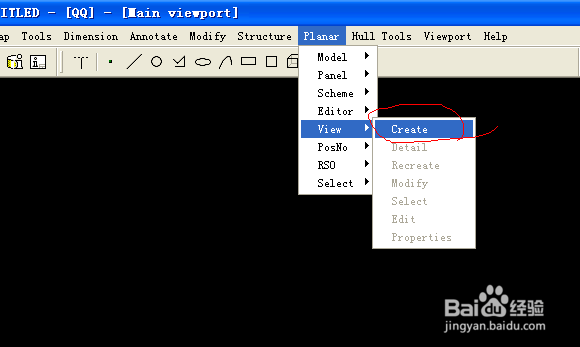
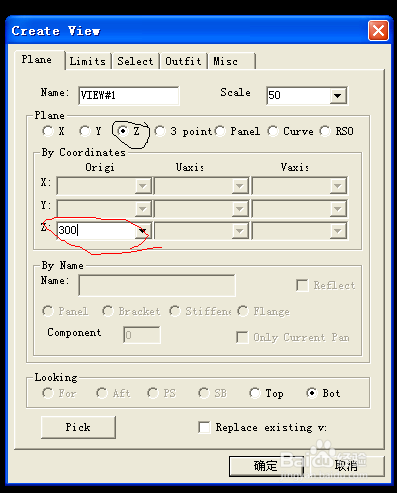
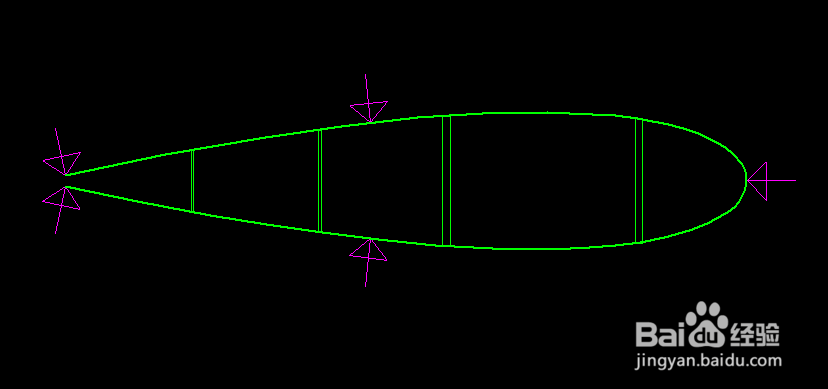
2、第二步,planar-model-create,弹出板架创建信息对话框,按图输入必要的信息,板架名、分段名、位置信息选好,点Ok创建,弹出输入位置对话框,输入300即可,点ok。

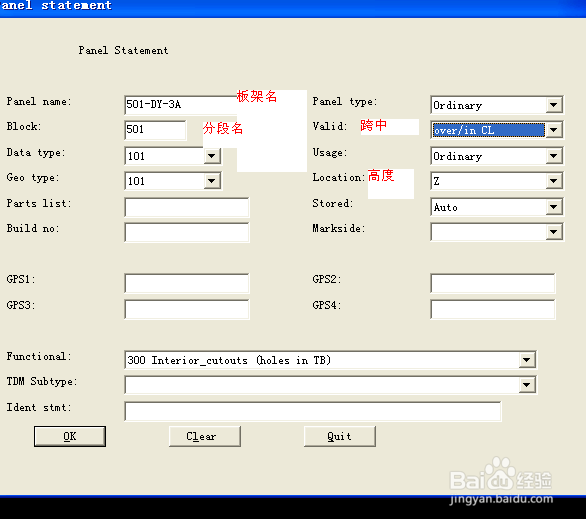
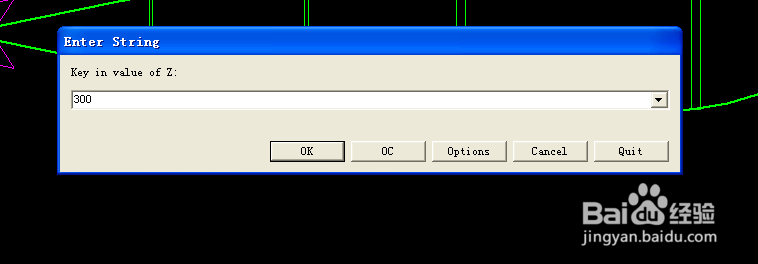
3、第三步,选boundary,分别选参照板架、参照线型选项,按逆时针进行圈板,分别点屏幕参照板架的内部
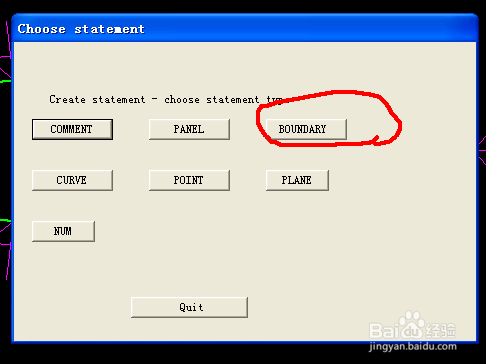
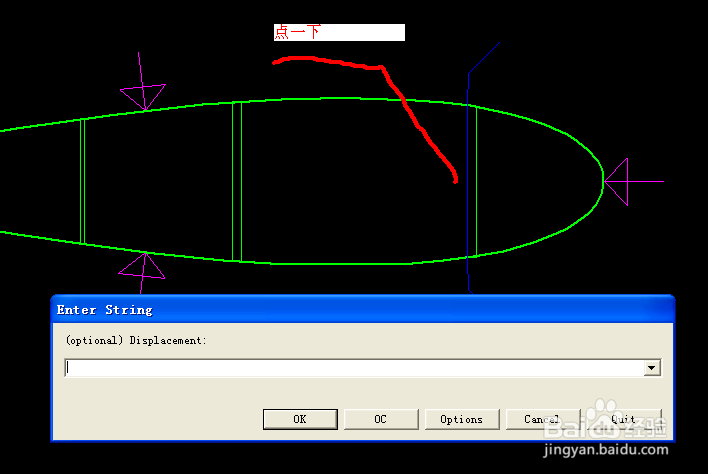

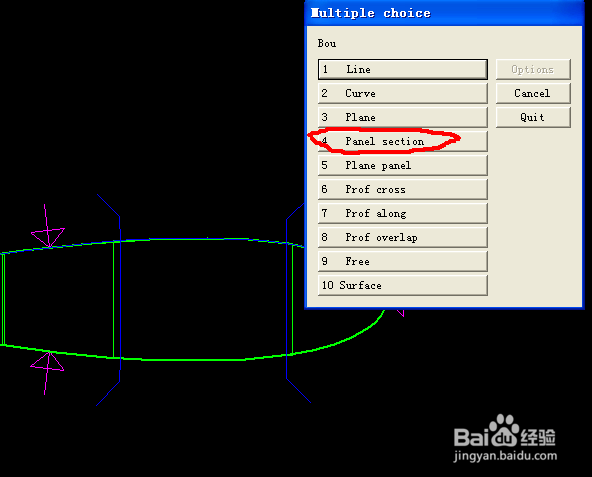
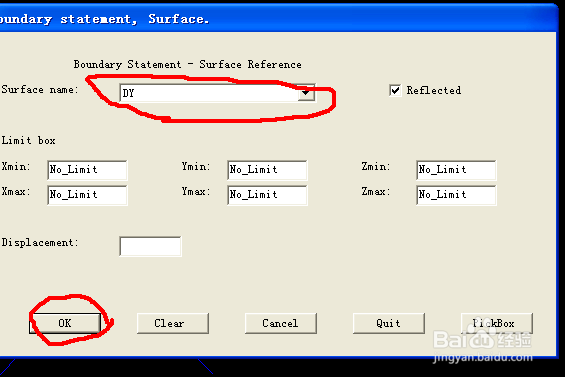
4、第四步,整个板4个边选完后,鼠标点击屏幕,回车,弹出板材料信息对话框,选plate进入,分别输入板厚、朝向、材质。点ok
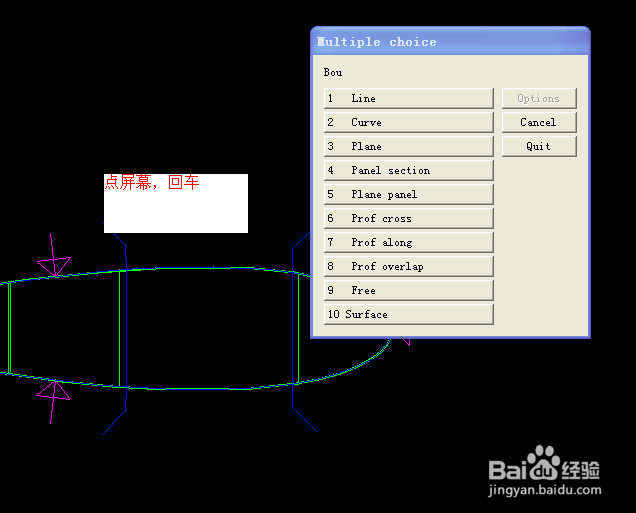
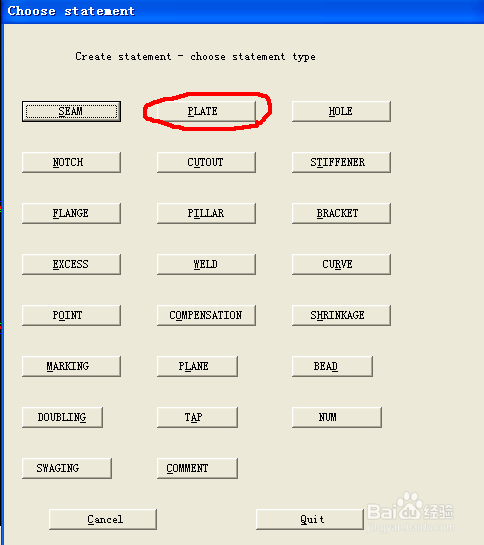
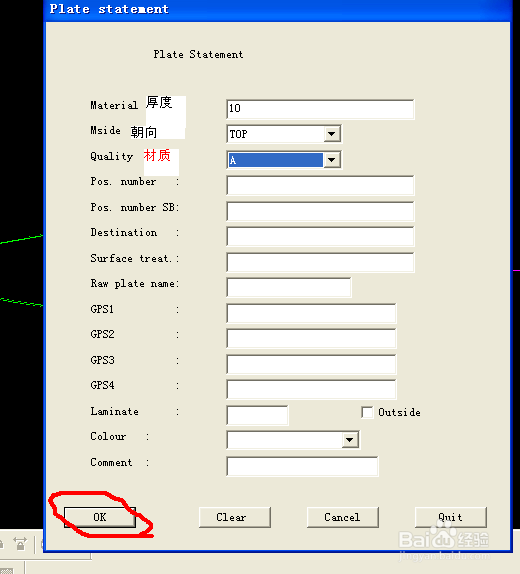
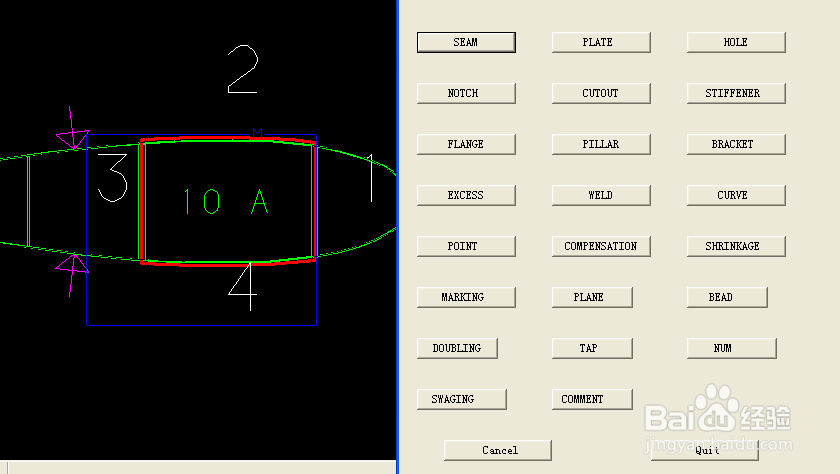
5、第五步,选择保存板架,图中选项点击,弹出是否保存对话框。点击yes。完成一块板的创建
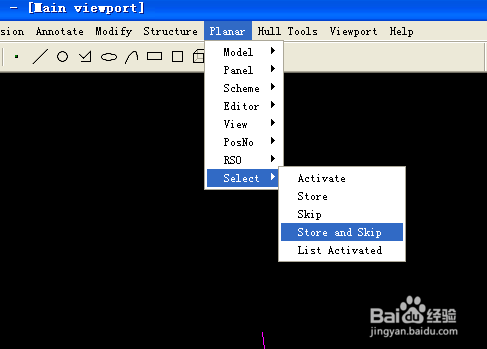

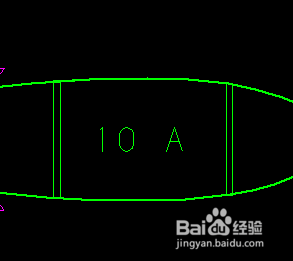
声明:本网站引用、摘录或转载内容仅供网站访问者交流或参考,不代表本站立场,如存在版权或非法内容,请联系站长删除,联系邮箱:site.kefu@qq.com。
阅读量:162
阅读量:86
阅读量:112
阅读量:140
阅读量:147